

|
Windows操作系統(tǒng)作為優(yōu)秀的操作系統(tǒng),由開發(fā)操作系統(tǒng)的微軟公司控制接口和設(shè)計(jì),公開標(biāo)準(zhǔn),因此,有大量商業(yè)公司在該操作系統(tǒng)上開發(fā)商業(yè)軟件。 客戶有兩臺(tái)DELL PowerEdge R720服務(wù)器,但是由于在購(gòu)買之前,買的是一塊硬盤,由于數(shù)據(jù)安全性能低,所以客戶在網(wǎng)上買了硬盤,準(zhǔn)備將再安裝一塊硬盤和之前的硬盤做RAID1,進(jìn)行數(shù)據(jù)系統(tǒng)的冗余。 將硬盤安裝到0和1盤硬盤槽位。    硬盤狀態(tài) 在開機(jī)界面,看到Ctrl+R時(shí),同時(shí)按住Ctrl+R,進(jìn)入RAID卡陣列,進(jìn)行RAID的配置操作。 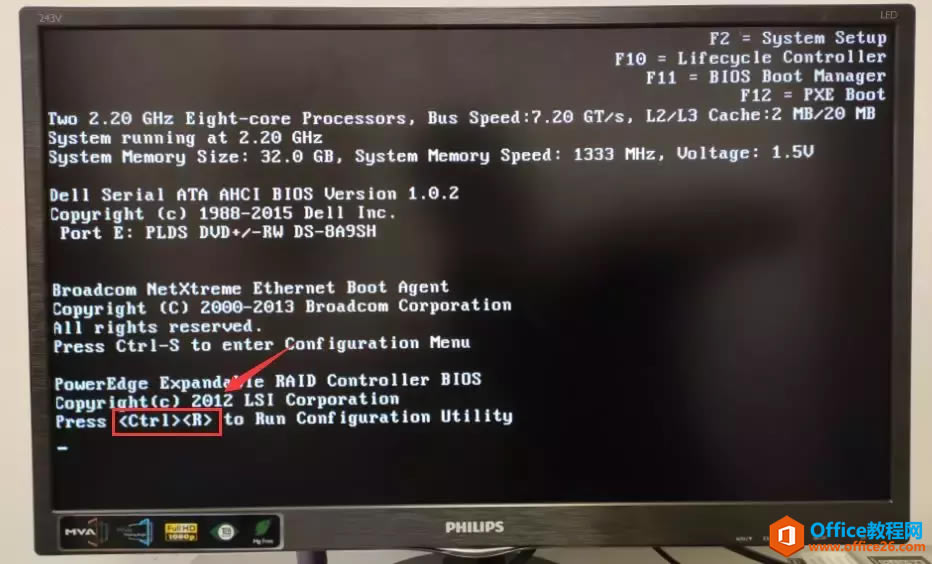 進(jìn)行RAID卡配置界面,發(fā)現(xiàn)VD Mgmt中只有一塊硬盤,為什么呢?已經(jīng)添加了一塊硬盤,無(wú)法識(shí)別到兩塊硬盤呢? 使用Ctrl+N,可以查看PD Mgmt選項(xiàng) 可以看到一塊硬盤的狀態(tài)是Foreign(外來(lái)的),一塊硬盤的狀態(tài)是Ready。 狀態(tài)不一樣,無(wú)法進(jìn)行RAID1創(chuàng)建,那如何將Foreign狀態(tài)更改為Ready呢? 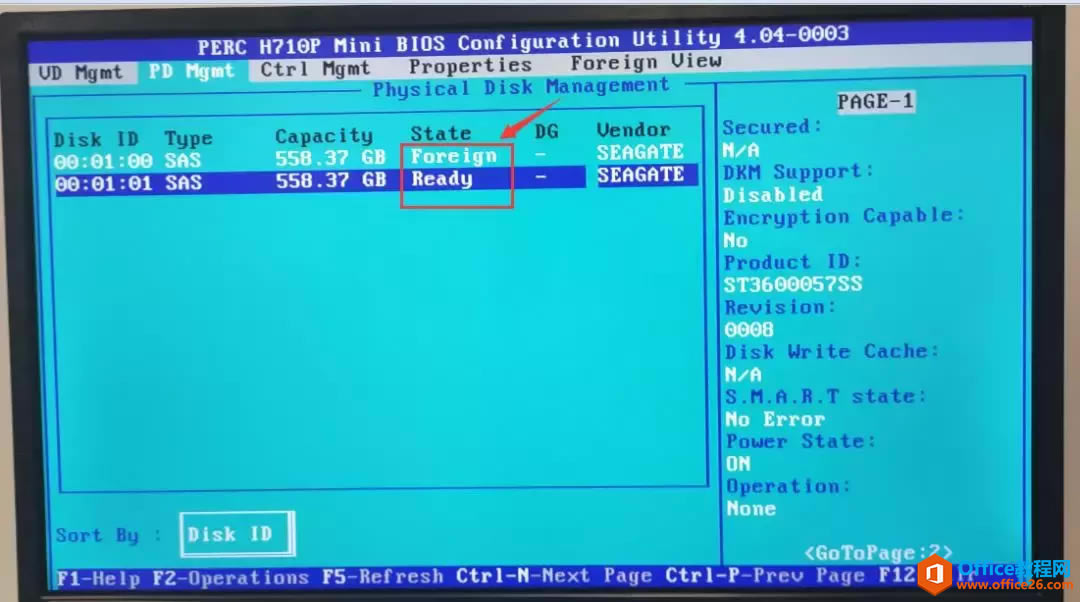 使用Ctrl+N,跳轉(zhuǎn)到Foreign View 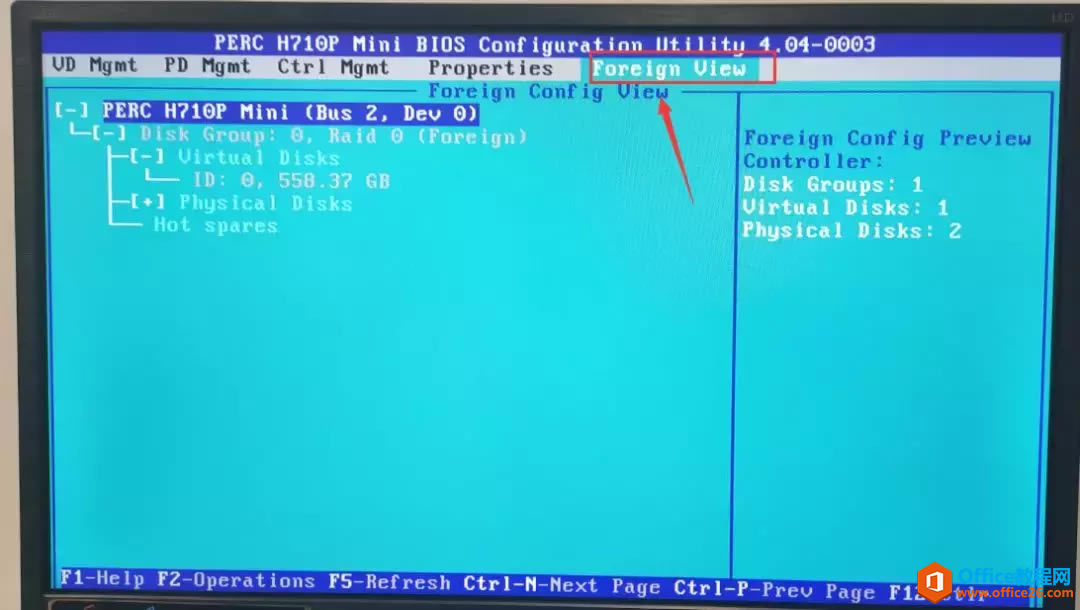 選中PERC H710P Mini (Bus 2,Dev 0),然后按F2,選擇Foreign Config,選擇Clear。 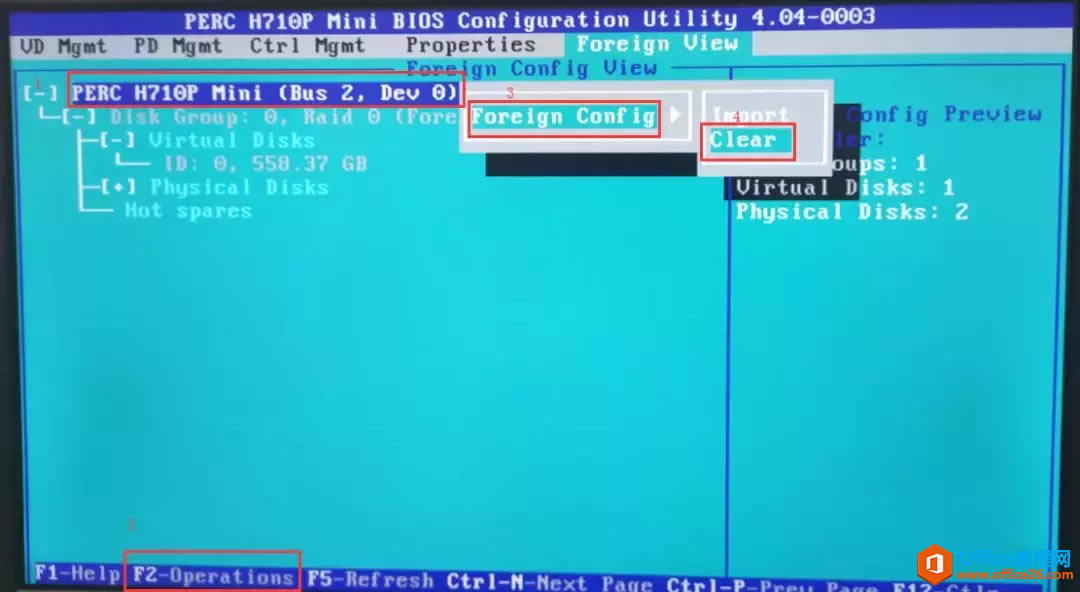 然后點(diǎn)擊OK。 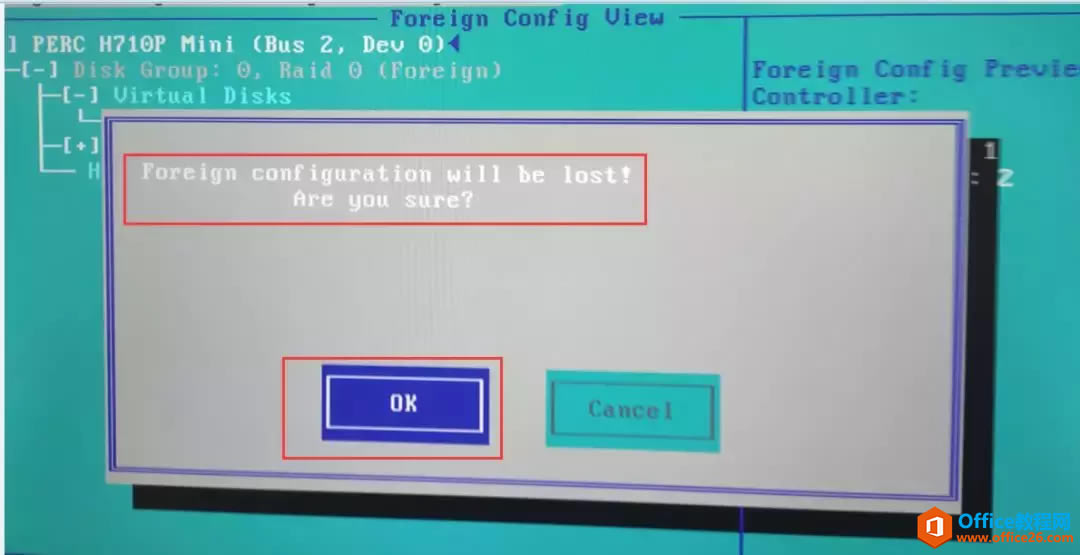 RAID卡BIOS設(shè)置界面,硬盤的狀態(tài)(foreign:外來(lái)的,online:正常,missing:磁盤未找到,failed:失敗),說(shuō)明兩塊硬盤都已經(jīng)正常。 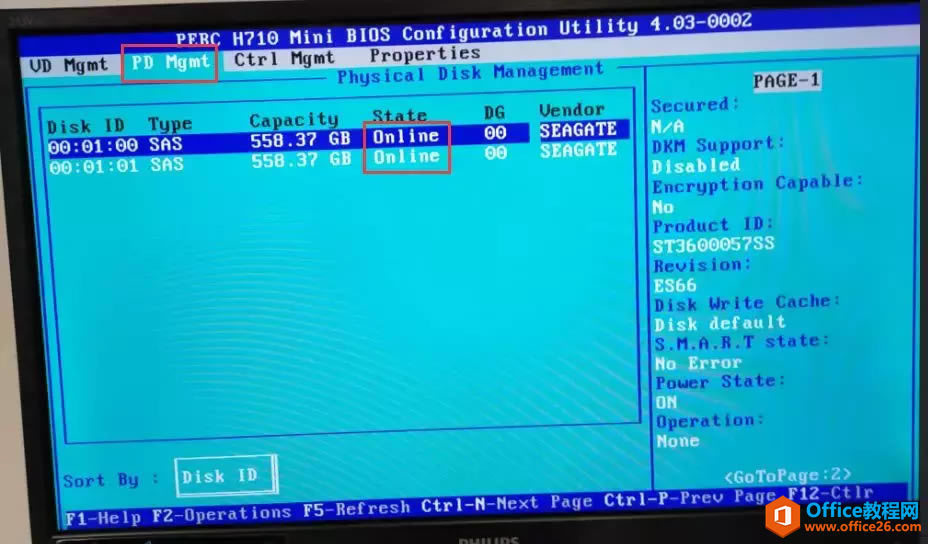 這時(shí)候我們到VD Mgmt中會(huì)發(fā)現(xiàn)硬盤狀態(tài)變成了ready了,這樣我們就可以做RAID 1了。 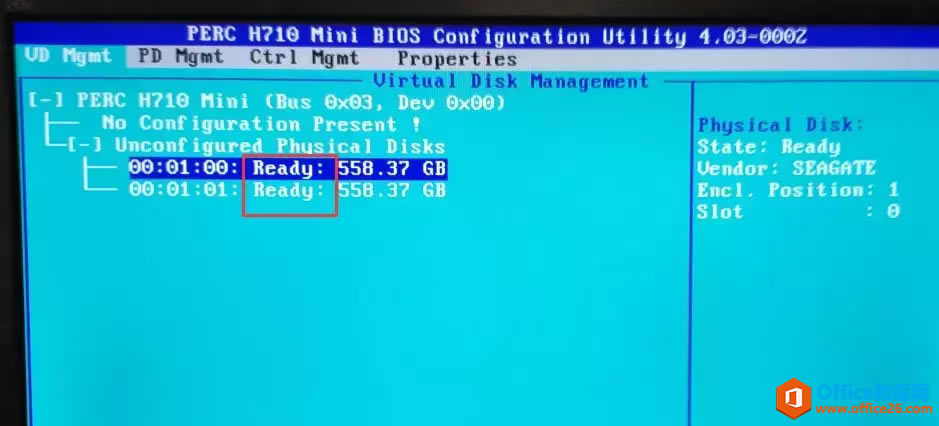 RAID 1創(chuàng)建 1、選中PERC H710 Mini (Bus 0x03,Dev 0x00),然后按F2,選擇Create New VD。 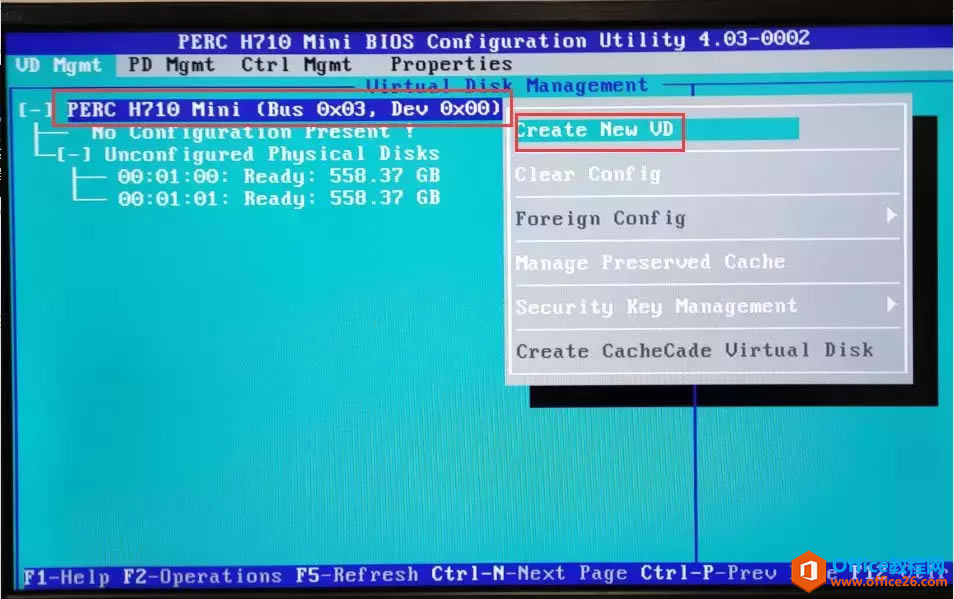 2、在RAID Level中可以看到默認(rèn)的是RAID-0。 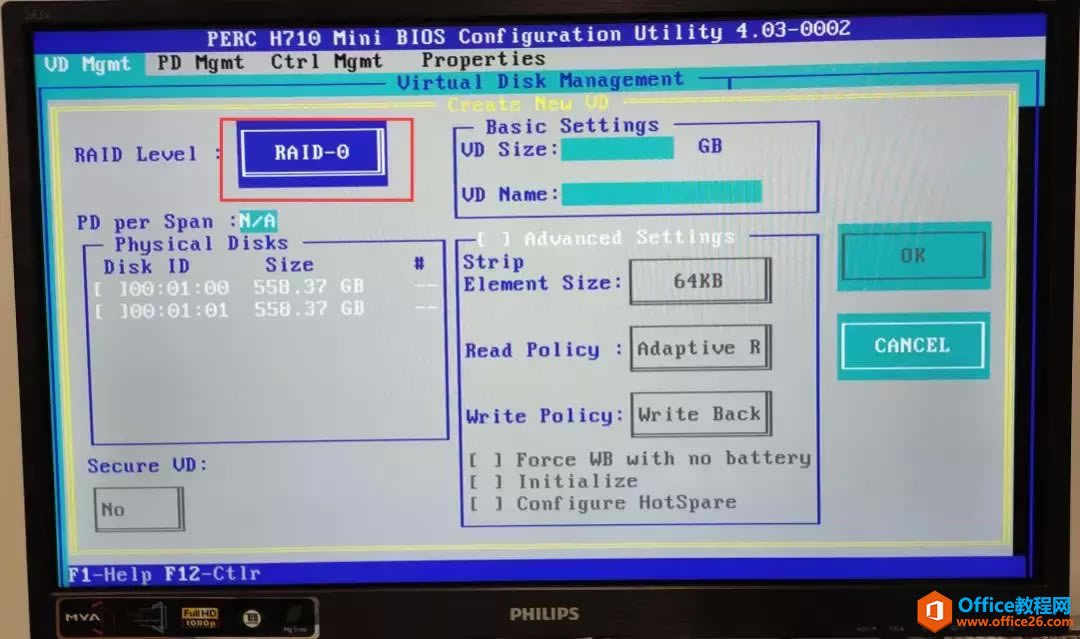 3、在選框中,按Enter鍵,可以跳出來(lái)可以配置的RAID類型。 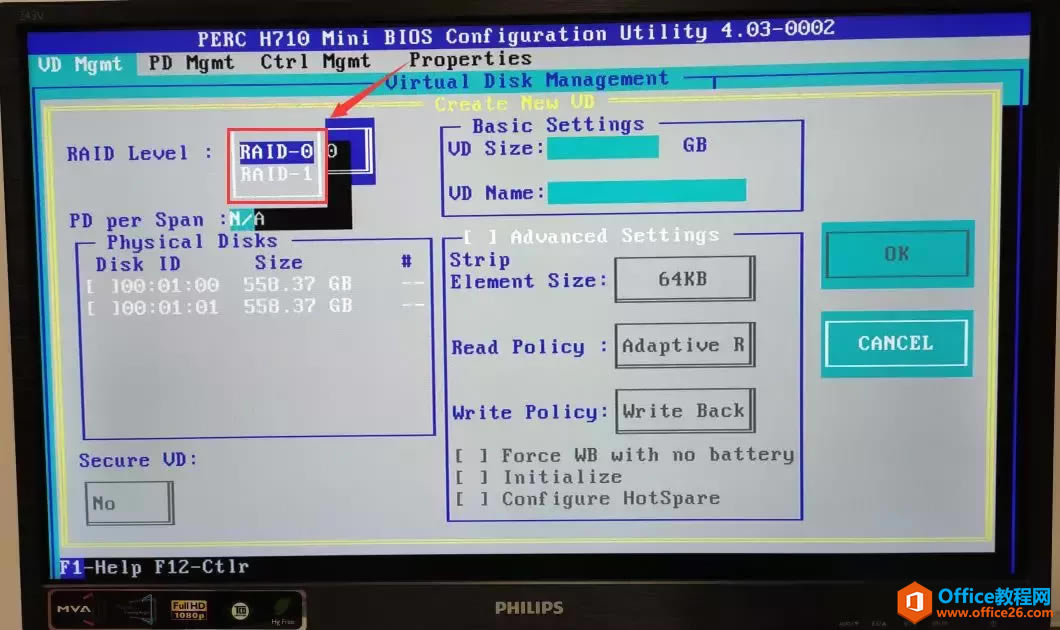 4、選中RAID-1。 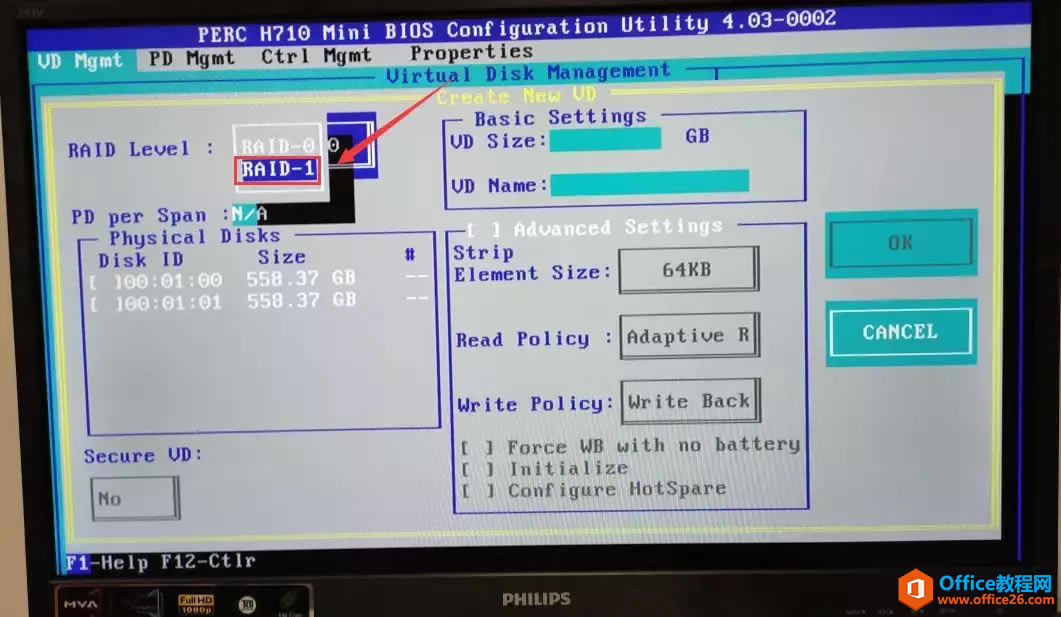 5、確定后,可以查看到現(xiàn)在的RAID Level已經(jīng)更改為RIAD-1。 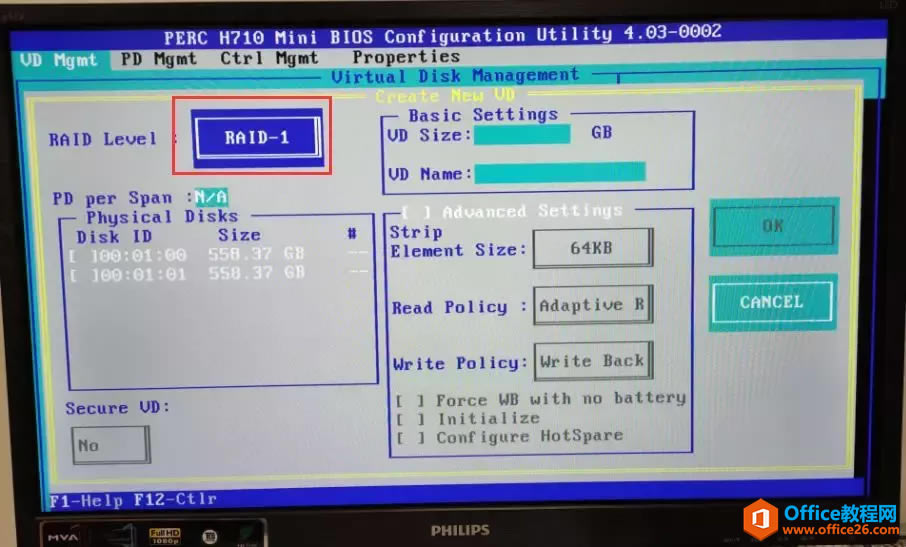 6、在Physical Disks中,通過上下鍵選擇,按空格鍵選中磁盤,選中的硬盤前面的框中會(huì)顯示[X],代表選中。兩塊硬盤都已選中。 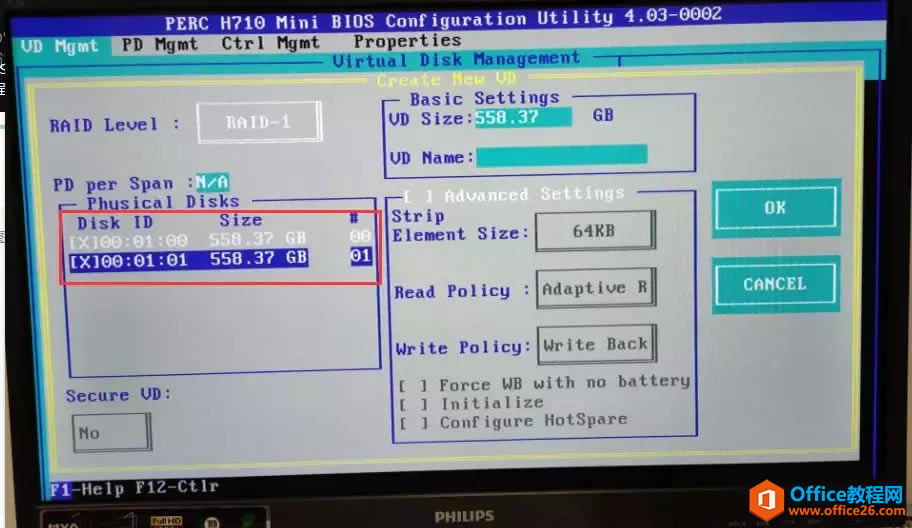 7、通過Tab鍵,選中右框的OK。 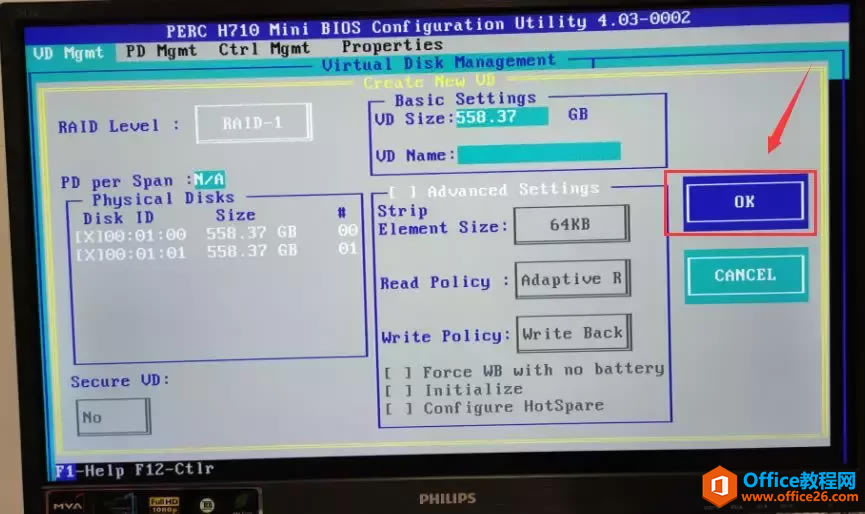 8、然后點(diǎn)擊OK。 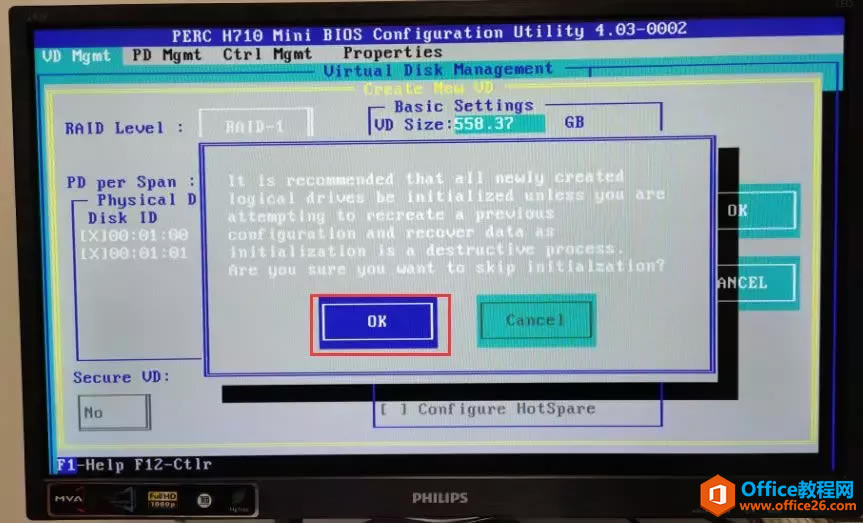 9、這時(shí)可以看到Disk Group:0 RAID 1已經(jīng)創(chuàng)建成功。 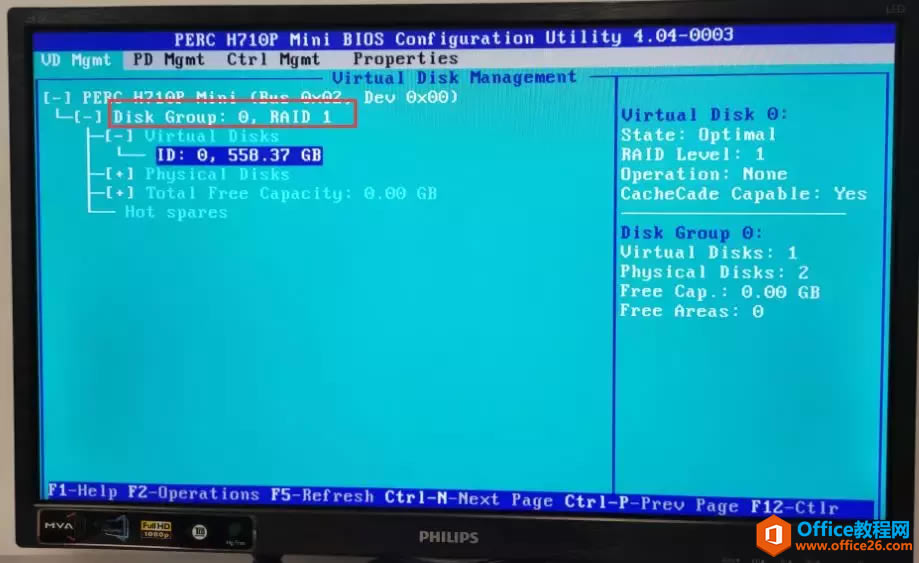 系統(tǒng)安裝 RAID 1創(chuàng)建完成之后,安裝系統(tǒng)。 1、服務(wù)器重新啟動(dòng)。 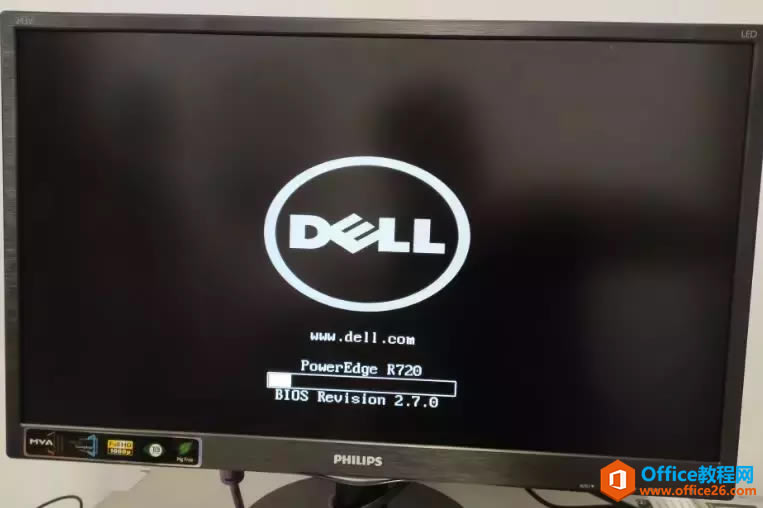 2、將制作好的windows Server 2008R2的U盤插入服務(wù)器。 (如何制作windows系統(tǒng)安裝盤請(qǐng)參考我前面的教程微軟官方操作系統(tǒng),如何使用U盤安裝(上)?) 3、開機(jī)后,可以看到F11= BIOS Boot Manange。 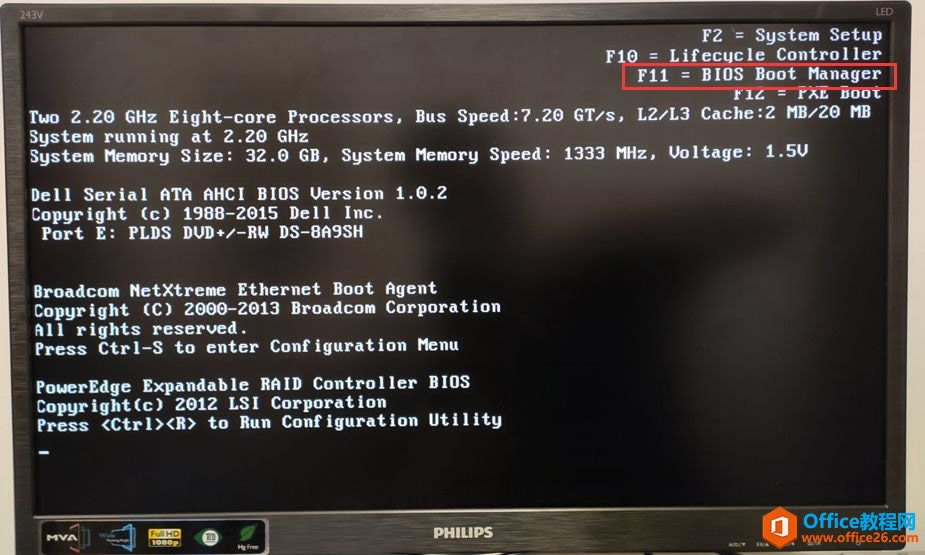 4、出現(xiàn)F11時(shí),按F11鍵,Entering BIOS Boot Manager。 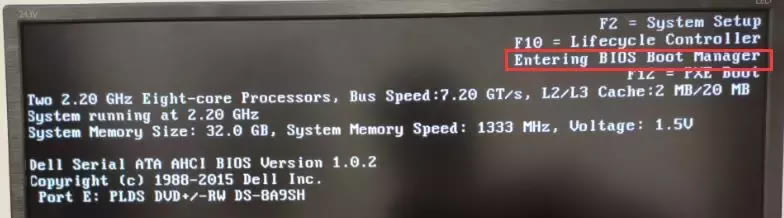 5、出現(xiàn)BIOS界面后,選擇One-shot BIOS Boot Menu。 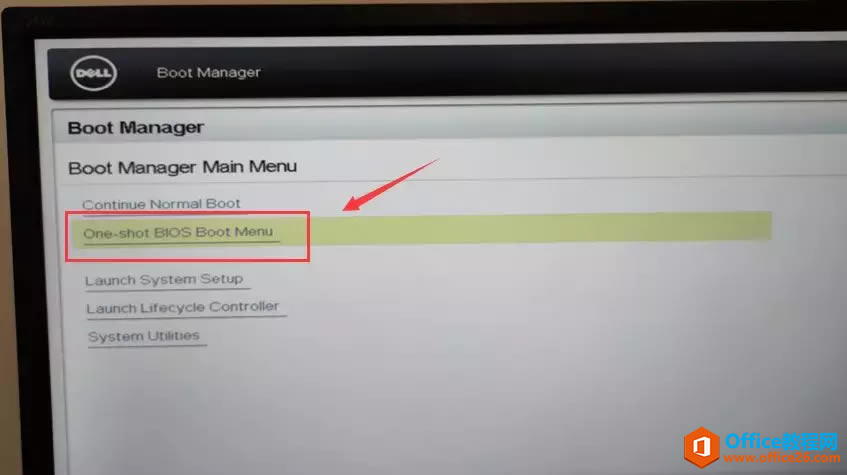 6、進(jìn)入BIOS Boot Manager界面。 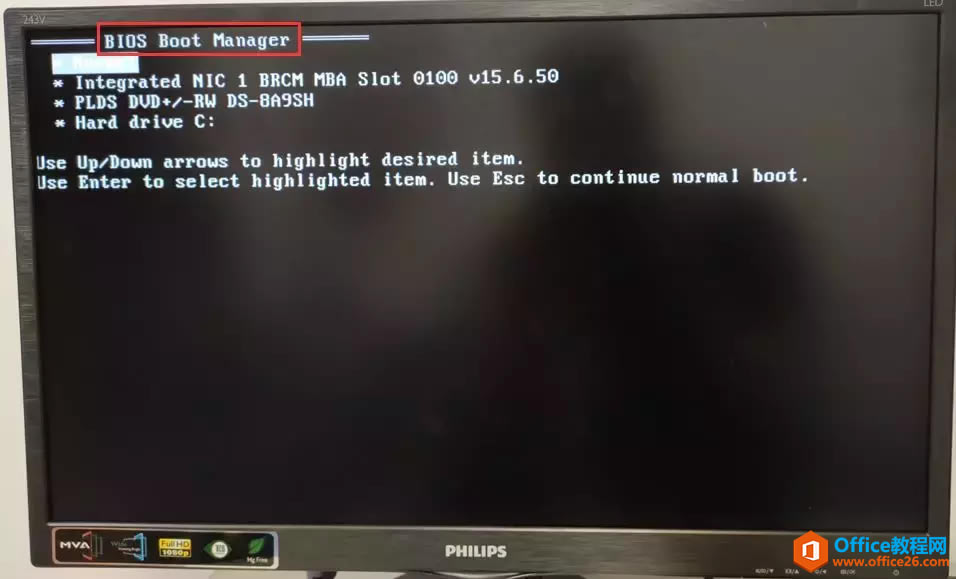 7、選擇 Hard drive C: 中,選擇 Front USB: DataTraveler 3.0,前置USB系統(tǒng)盤啟動(dòng)。 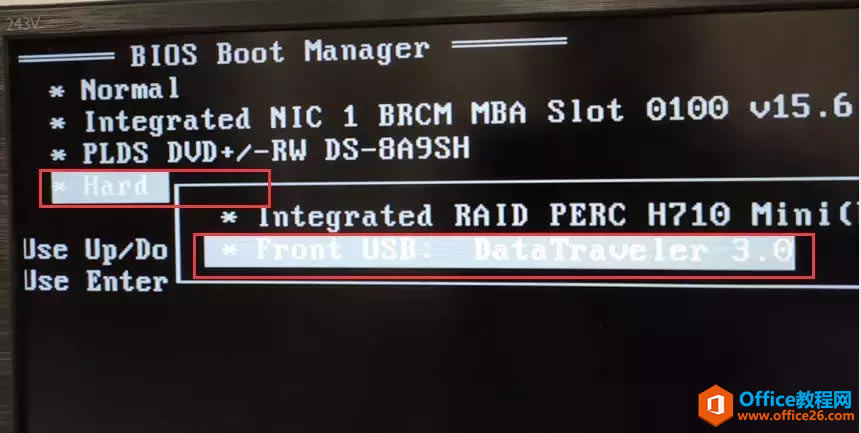 8、確定后,進(jìn)行系統(tǒng)文件加載,安裝。 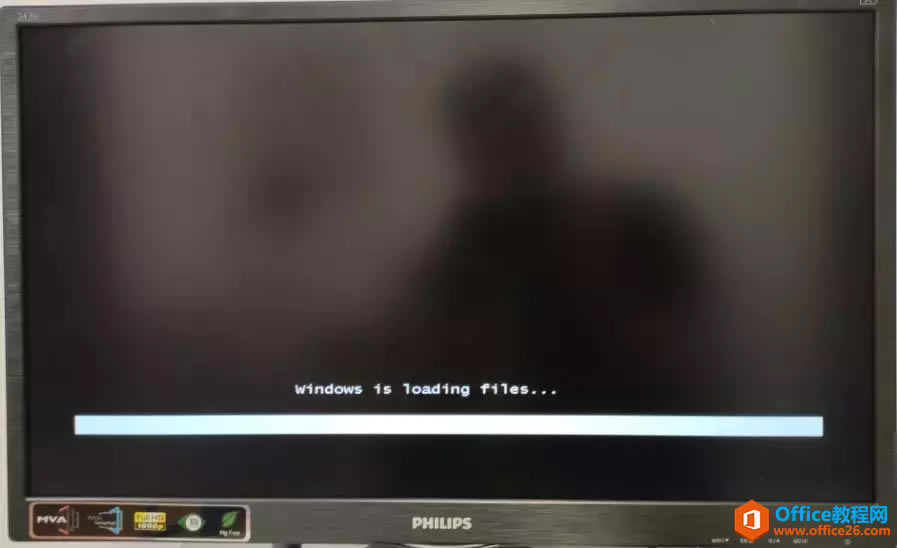 9、進(jìn)行系統(tǒng)安裝界面,選擇下一步。 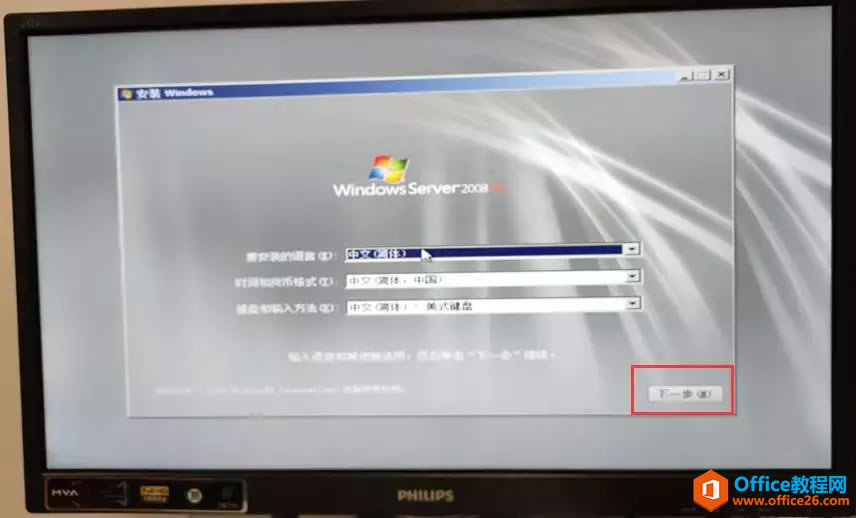 10、選擇“現(xiàn)在安裝(I)”。  11、正在啟動(dòng)安裝程序。  12、選擇需要安裝的版本。 此處我們選擇的是 Windows Server 2008 R2 Datacenter (完全安裝)。如果你選擇的是服務(wù)器核心安裝,是沒有界面訪問的,只可能通過命令,不要選錯(cuò)了哦。 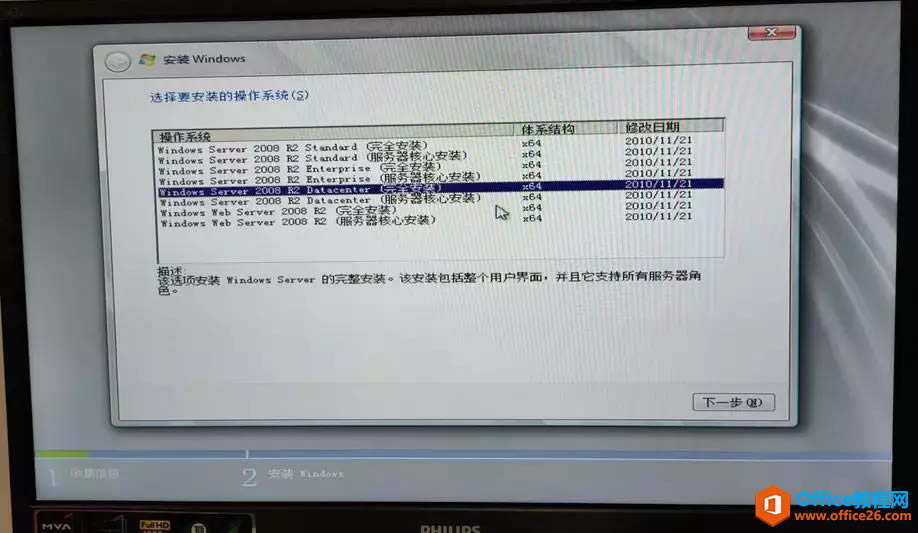 13、選擇“我接受許可條款”,下一步。 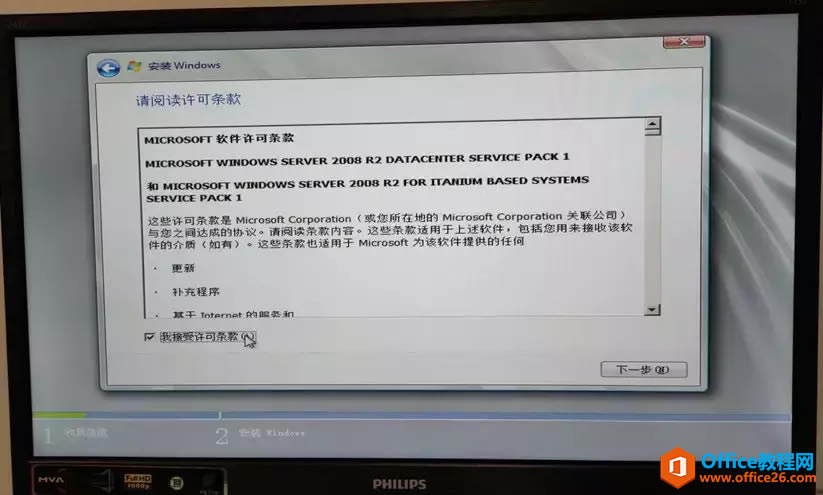 14、選擇自定義(高級(jí)),選擇此選項(xiàng),可以對(duì)硬盤重新分區(qū)。 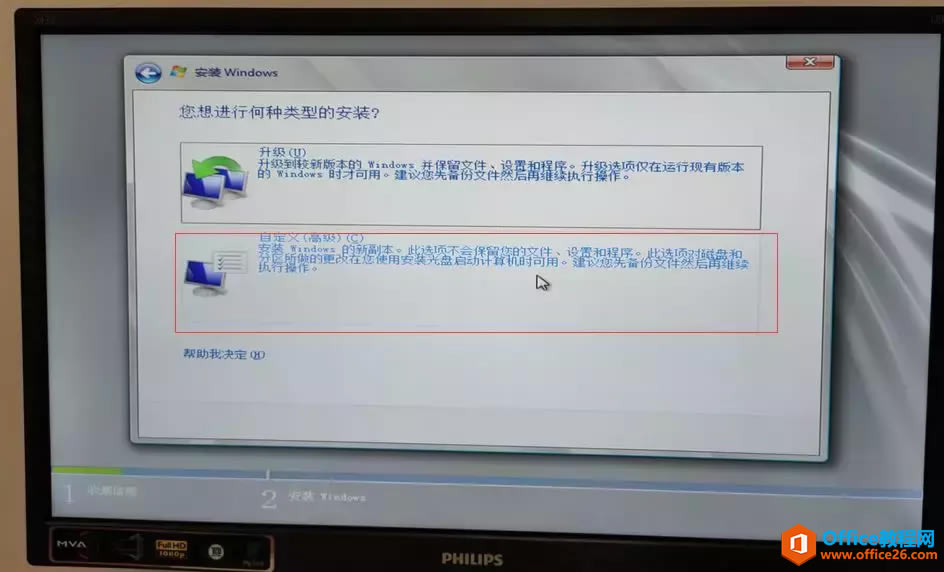 15、發(fā)現(xiàn)無(wú)法識(shí)別到硬盤。 提示:未找到任何驅(qū)動(dòng)器。單擊“加載驅(qū)動(dòng)程序”提供用于安裝大容量存儲(chǔ)驅(qū)動(dòng)程序。 這一步非常關(guān)鍵,很多人在這一步不知道該怎么辦。由于我們服務(wù)器硬盤是做的RAID 1,在安裝系統(tǒng)時(shí),系統(tǒng)文件里,不帶有RAID 1的驅(qū)動(dòng)程序,導(dǎo)致安裝系統(tǒng)無(wú)法識(shí)別到RAID 1 的硬盤。需要手動(dòng)加載 RAID 卡驅(qū)動(dòng)程序。 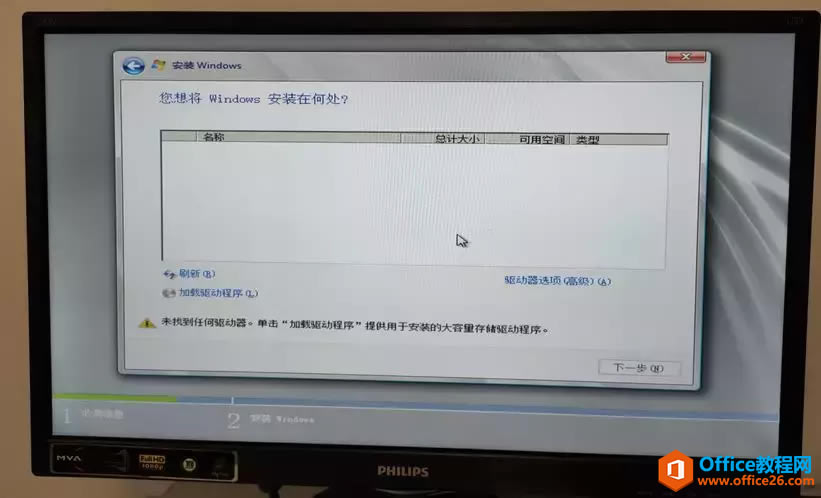 如何加載RAID卡驅(qū)動(dòng),訪問DELL官方網(wǎng)站,找到DELL R720服務(wù)器 https://www.dell.com/support/home/cn/zh/cnbsd1/product-support/product/poweredge-r720/drivers 在網(wǎng)頁(yè)中,選擇SAS RAID。 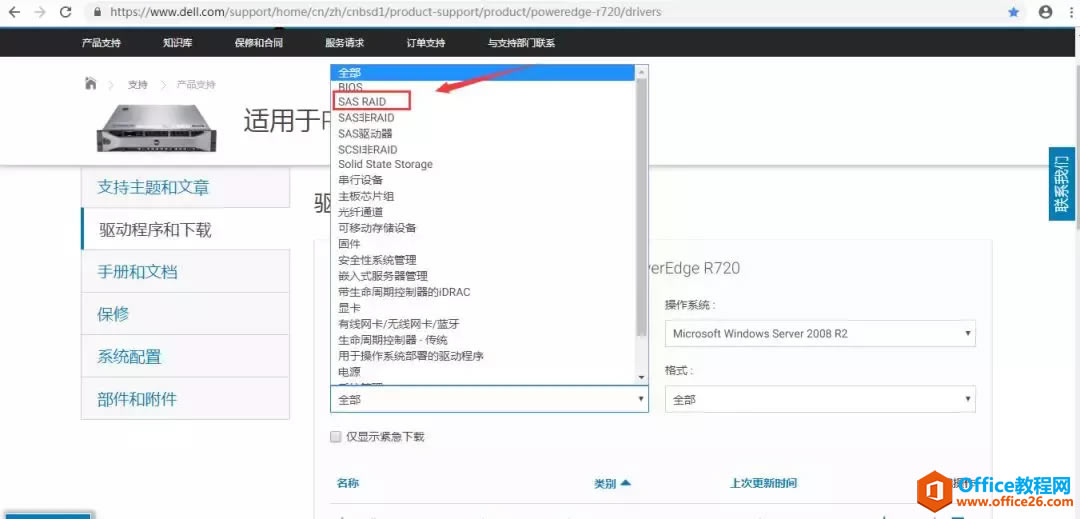 可以看到,加載出來(lái)很多個(gè)R720 的RAID卡驅(qū)動(dòng)。 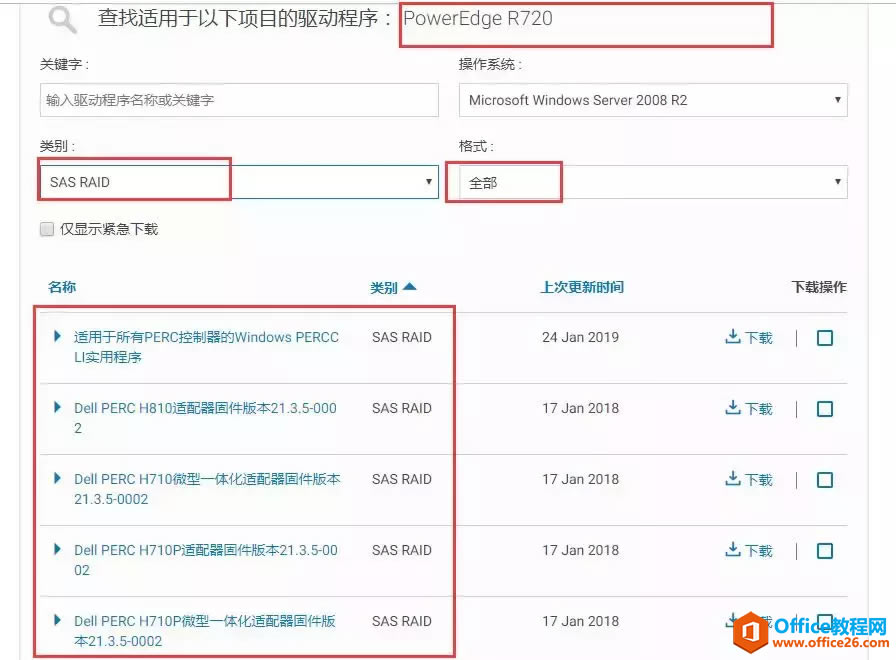 這么多的RIAD卡驅(qū)動(dòng),該如何選擇呢? 這時(shí)就需要查看服務(wù)器的RAID卡的型號(hào),在RAID界面,查看RAID型號(hào)。 可以看到 PERC H710P Mini ,需要下載DELL PERC H710微型一體化適配器固件版本即可。 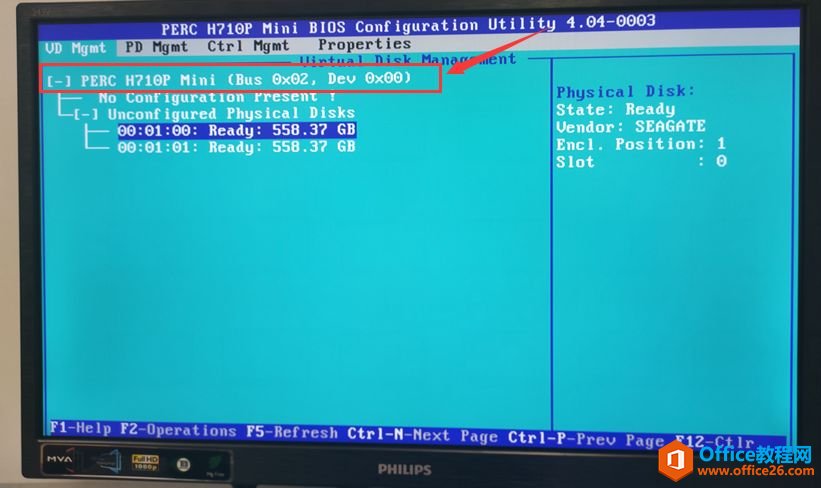 下載完成后。  雙擊解壓。 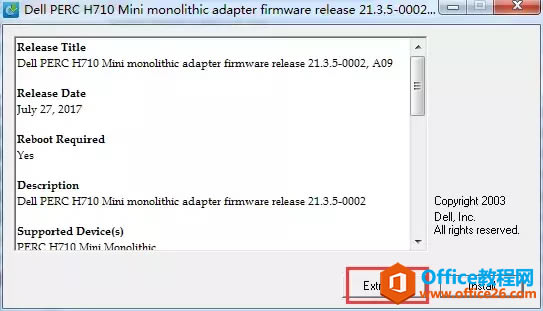 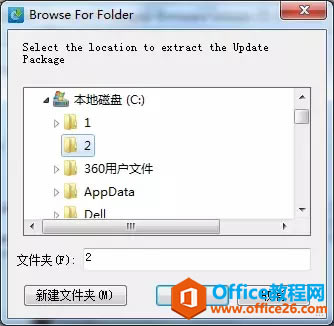 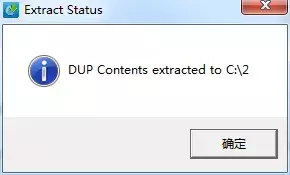 查看已經(jīng)解壓好的SAS RAID卡驅(qū)動(dòng)文件,將此文件復(fù)制到U盤中。 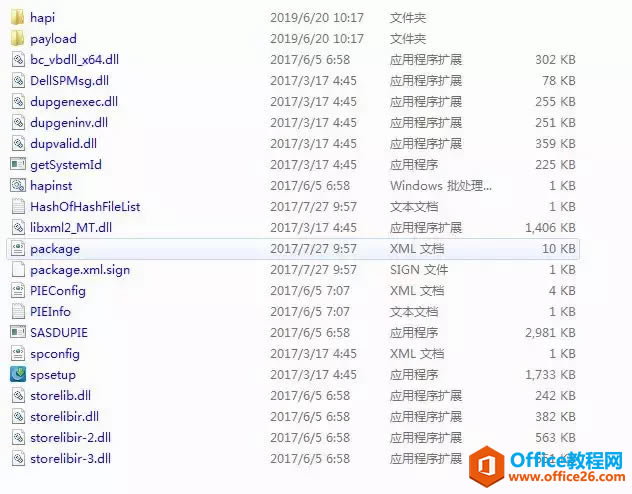 16、重新插U盤,選擇瀏覽。 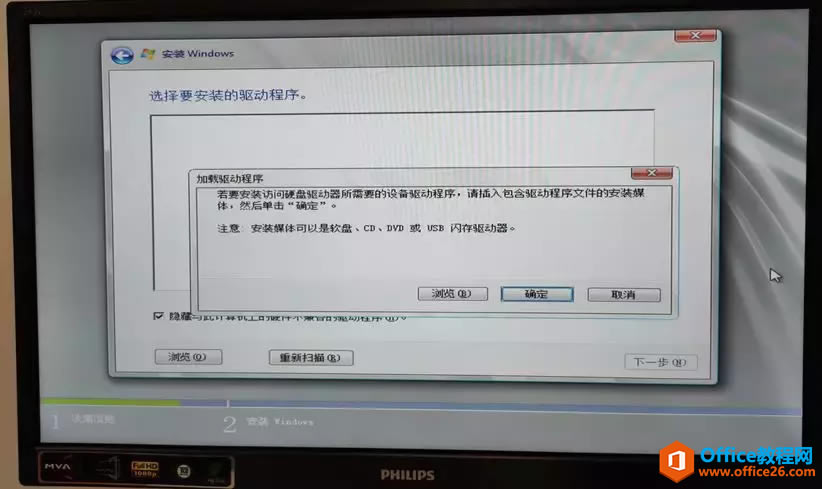 17、選擇U盤中的Payload文件夾。 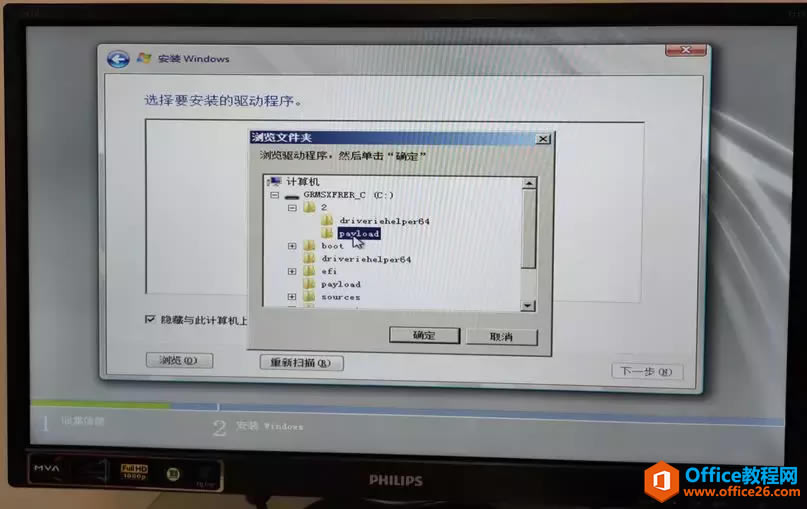 18、可以看到已經(jīng)成功加載 PERC R710 Mini驅(qū)動(dòng)程序。 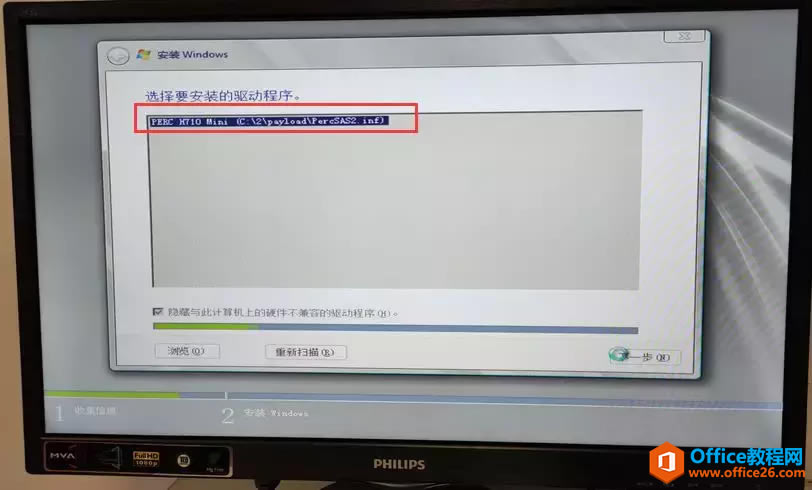 19、可以識(shí)別到硬盤驅(qū)動(dòng)器了。 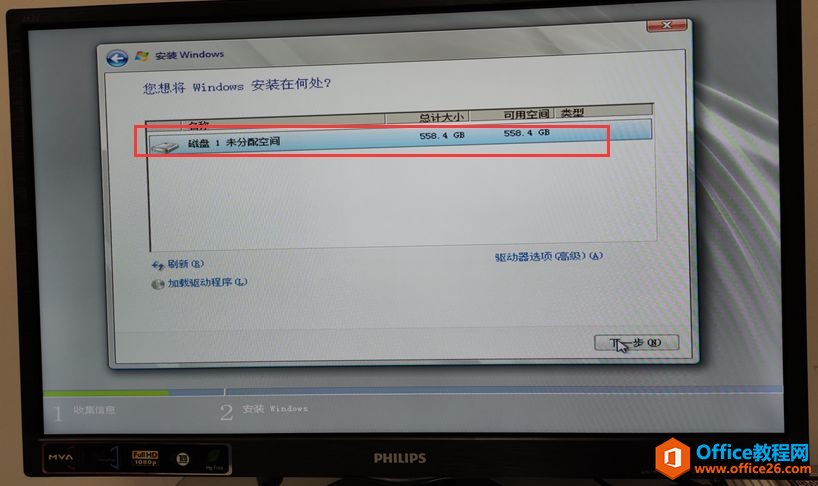 20、進(jìn)行磁盤分區(qū)。C盤分配150G =153600MB 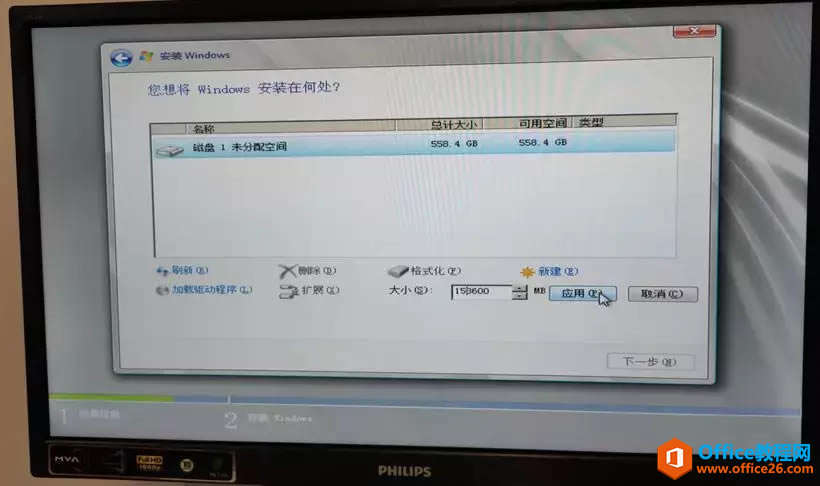 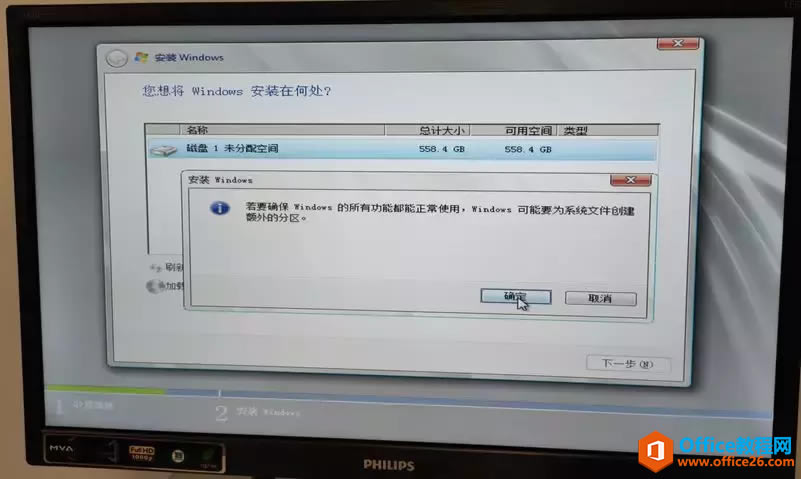 21、C盤分區(qū)成功。 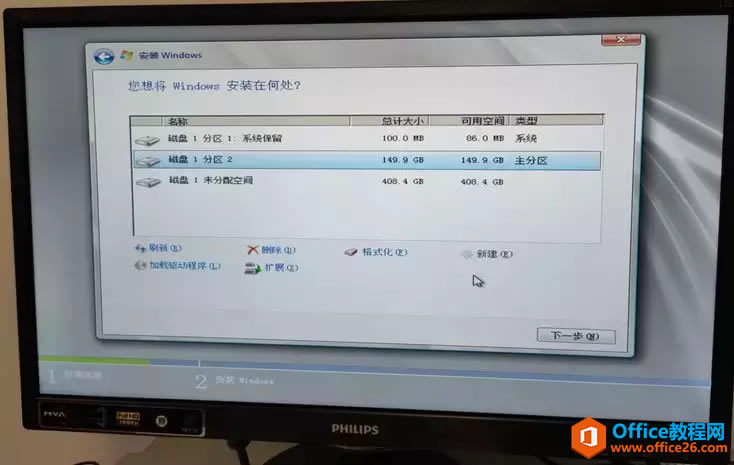 注意: 如果加載完RIAD卡驅(qū)動(dòng),發(fā)現(xiàn)硬盤驅(qū)動(dòng)也可以正常識(shí)別,但是提示:無(wú)法將Windows安裝到磁盤1分區(qū)1,此時(shí)說(shuō)明加載的SAS RAID驅(qū)動(dòng)有問題,需要更換版本 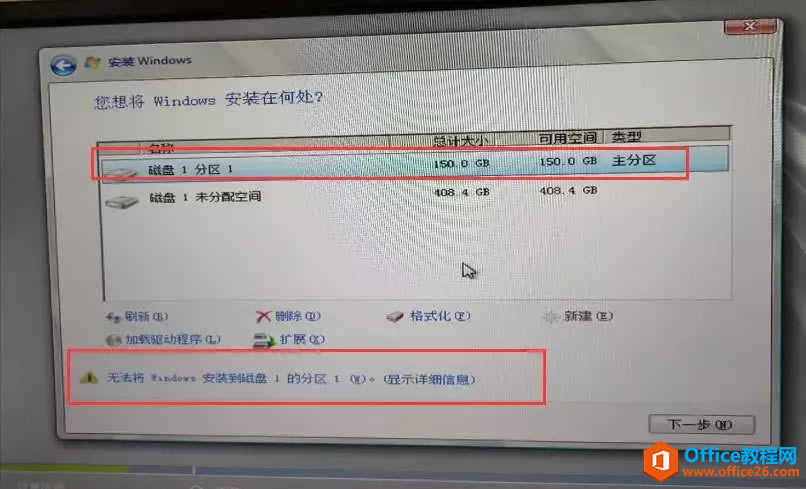 22、將剩余的空間作為一個(gè)分區(qū)。 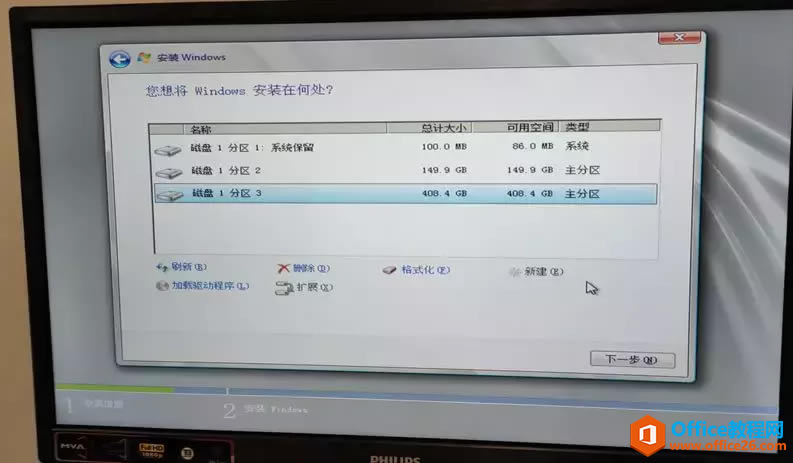 23、選中,磁盤1分區(qū)2,149.9GB,為作系統(tǒng)盤,進(jìn)行安裝系統(tǒng)。 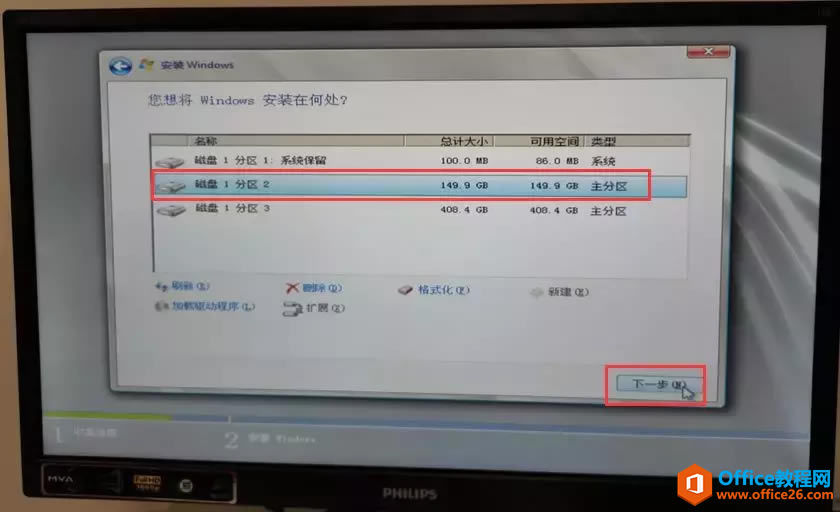 24、系統(tǒng)正在安裝中.. 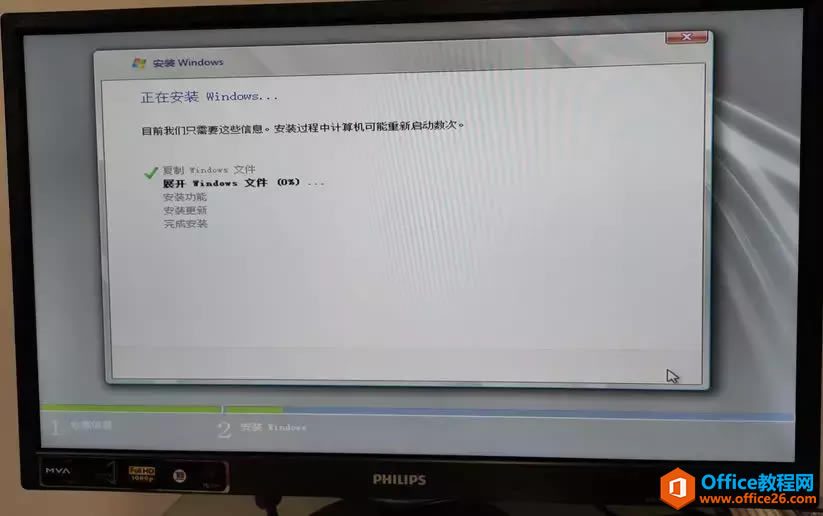 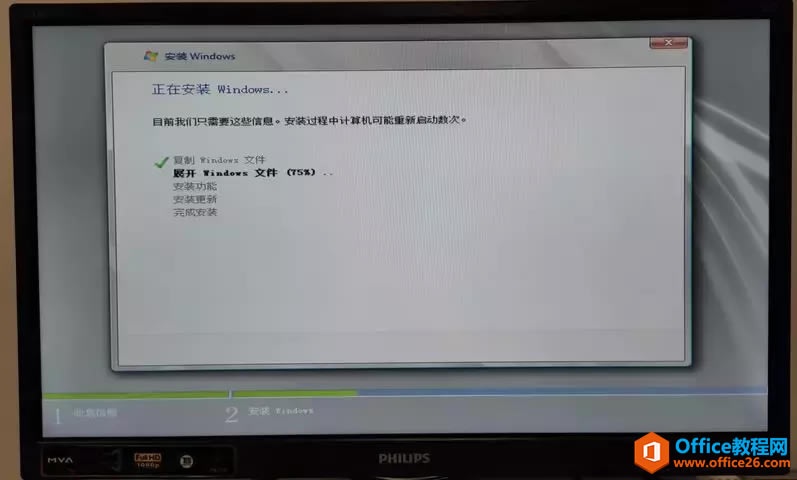 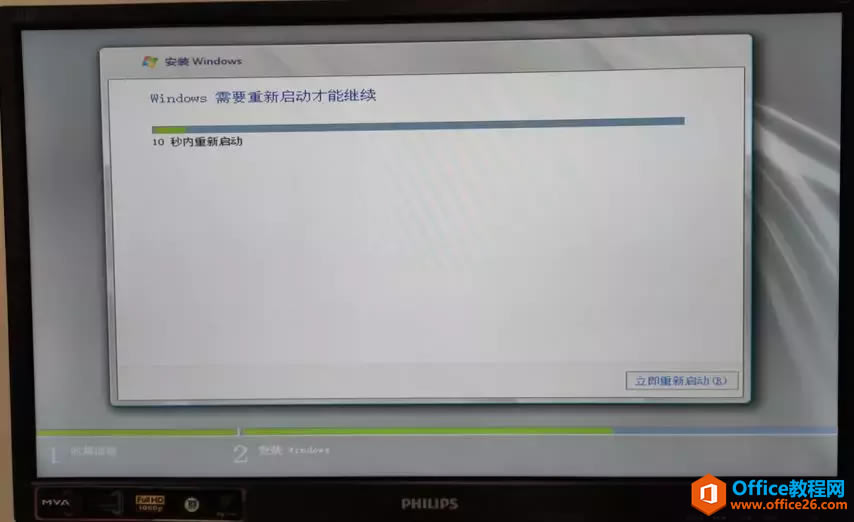 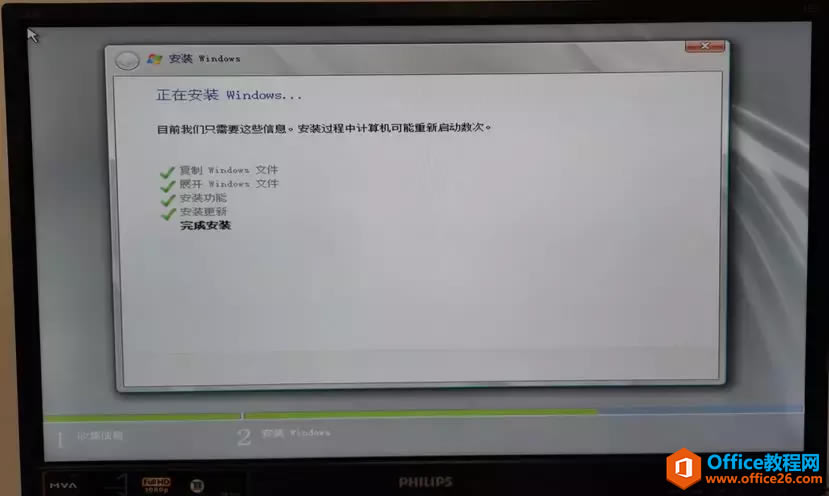 25、系統(tǒng)文件已經(jīng)安裝完成,正在為系統(tǒng)做首次配置。  26、第一次進(jìn)入系統(tǒng),必須更改電腦密碼。 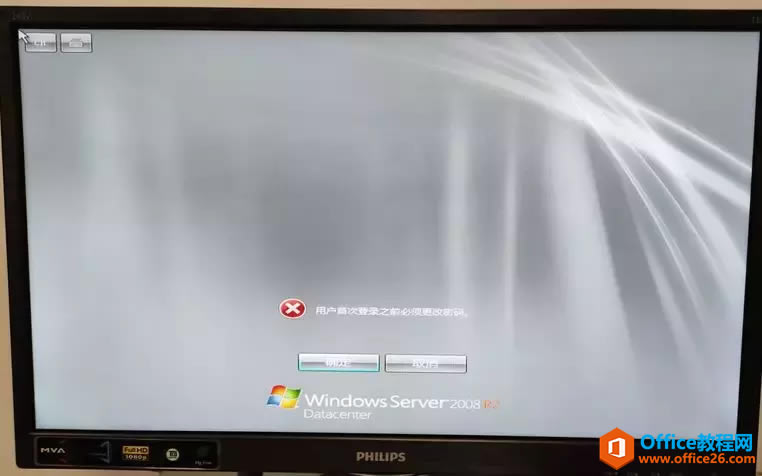 27、密碼更改完成后,輸入密碼,進(jìn)入系統(tǒng)。 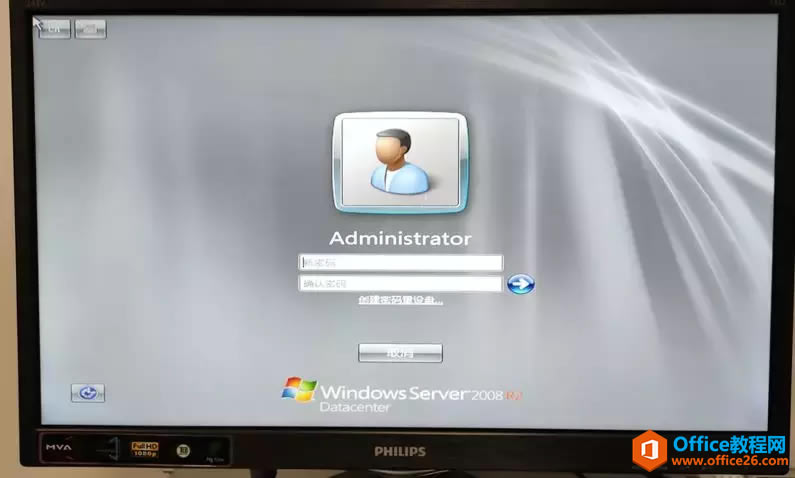 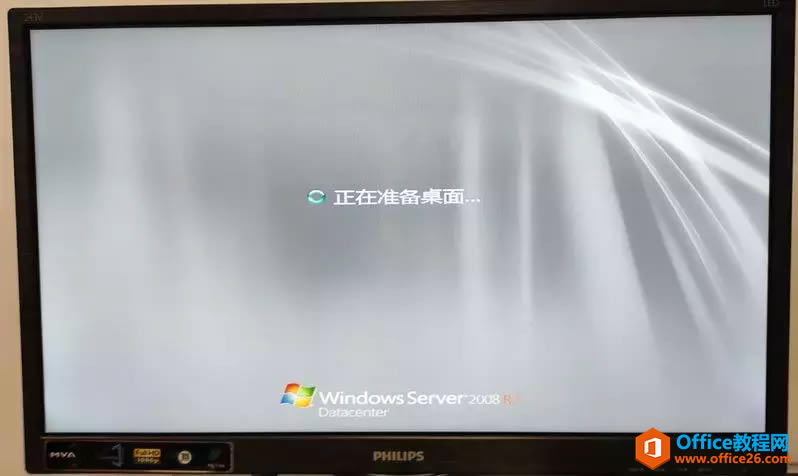 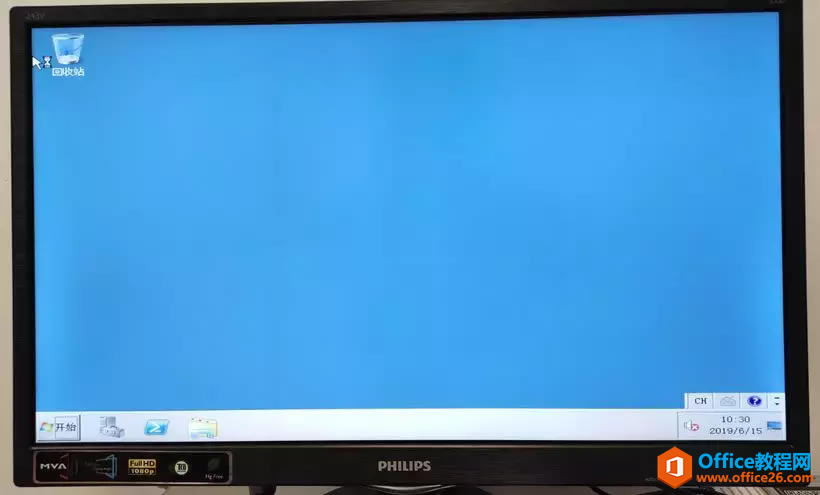 28、最后進(jìn)行系統(tǒng)驅(qū)動(dòng)等軟件安裝。 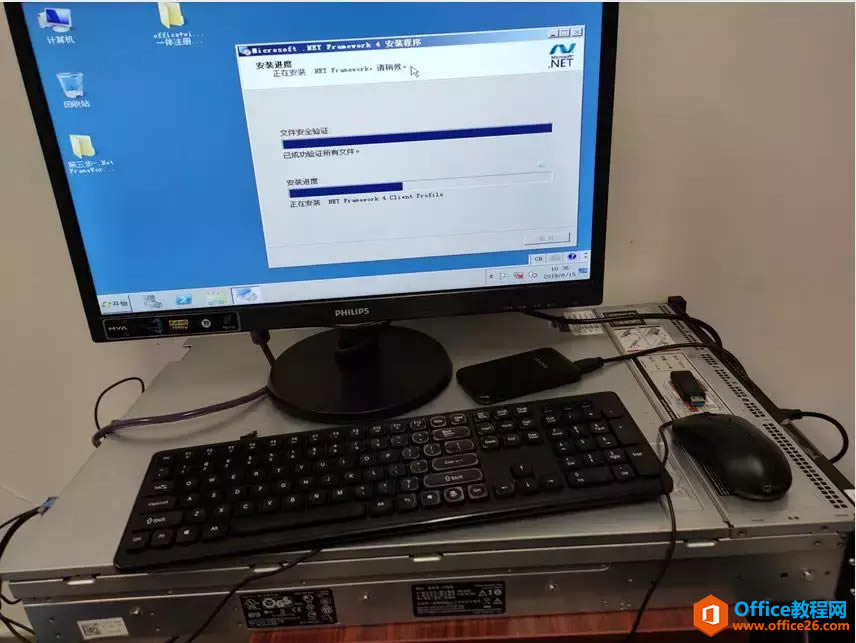 Windows操作系統(tǒng)對(duì)硬件支持良好。 |
溫馨提示:喜歡本站的話,請(qǐng)收藏一下本站!